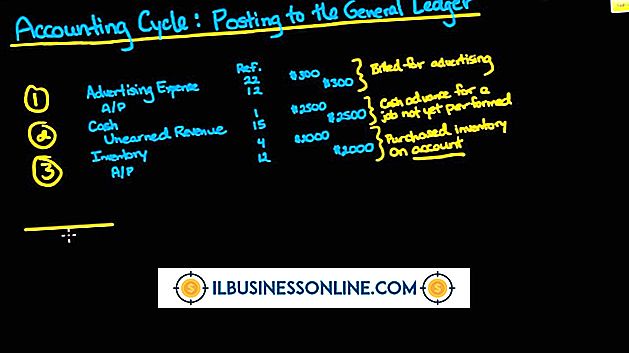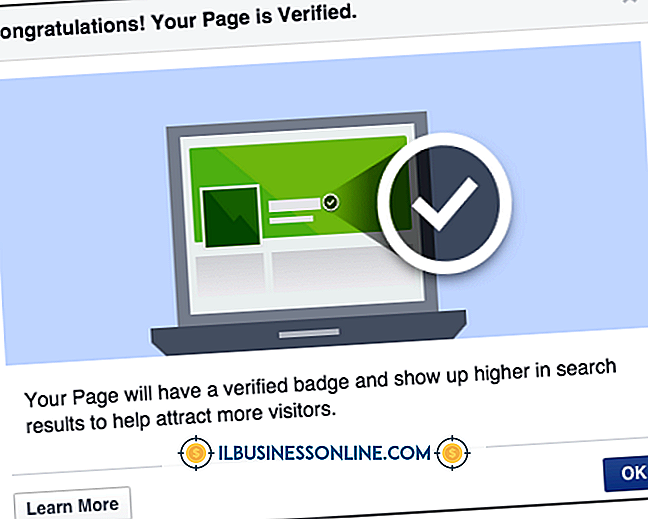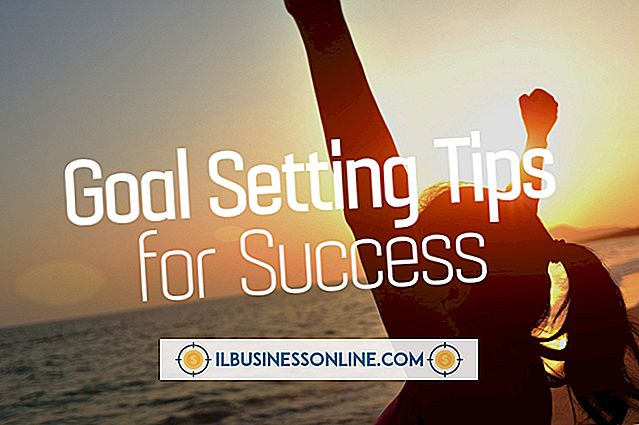วิธีการเปลี่ยนมุมมองเปิดเริ่มต้นใน MS Word

เมื่อคุณเปิดเอกสารทางธุรกิจของคุณใน Microsoft Word 2010 เอกสารนั้นจะปรากฏในมุมมองเค้าโครงเหมือนพิมพ์ซึ่งเป็นมุมมองเริ่มต้น คุณสามารถเปลี่ยนมุมมองได้ตลอดเวลา หากคุณพบว่าคุณต้องเปลี่ยนมุมมองทุกครั้งที่คุณเปิดเอกสารคุณสามารถประหยัดเวลาได้ด้วยการปรับเปลี่ยนมุมมองเปิดเริ่มต้นใน Word หากต้องการเปลี่ยนมุมมองเปิดคุณจะต้องแก้ไขไฟล์เทมเพลตเริ่มต้นของ Word
1
คลิก "Start" และเลือก "Computer" จากเมนู Start เพื่อเปิดตัวจัดการไฟล์ Windows
2
นำทางไปยัง "SystemDrive: \ Users \ ชื่อผู้ใช้ \ AppData \ Roaming \ Microsoft \ Templates" โดยที่ "SystemDrive" เป็นไดรฟ์ที่คุณติดตั้ง Windows และ "ชื่อผู้ใช้" เป็นชื่อผู้ใช้ Windows ของคุณ
3
คลิกขวาที่ไฟล์ "Normal.dotm" และเลือก "Open" จากเมนูบริบทเพื่อเปิดแม่แบบเริ่มต้นใน Word 2010
4
พิมพ์ตัวอักษรในเอกสารจากนั้นกด "ลบ" เพื่อลบ ขั้นตอนนี้ช่วยให้คุณสามารถบันทึกและเขียนทับแม่แบบเริ่มต้น
5
คลิก "ดู" ใกล้ด้านบนของหน้าต่างแอปพลิเคชัน Word และเลือกมุมมองจากกลุ่มมุมมองเอกสารใกล้ด้านบน
6
กด "Ctrl-S" เพื่อบันทึกแม่แบบเริ่มต้นเขียนทับรุ่นเก่า
ปลาย
- คลิกปุ่ม "Start" พิมพ์ "cmd" ในช่องค้นหาและกด "Enter" เพื่อเปิดอรรถประโยชน์บรรทัดคำสั่ง พิมพ์ "% appdata%" (โดยไม่ใส่เครื่องหมายอัญประกาศ) และกด "Enter" เพื่อเปิดโฟลเดอร์ AppData ใน Windows Explorer